當您丟失沒有備份的重要文件時,這是一場災難。 實際上,您可以看到許多可能導致數據丟失的原因,例如錯誤刪除,系統崩潰,格式化分區等。
在這段時間內,您需要找到一個數據恢復程序來找回已刪除或丟失的文件。
由於有許多在線轉換器和編輯器,因此也必須有在線數據恢復工具。 您不需要在計算機上安裝任何第三方程序。 因此,如果您只需要執行小數據恢復,那麼選擇聯機數據恢復是一個不錯的主意。 但是,當您需要恢復大量文件時,則最好選擇脫機數據恢復軟件來完美解決該問題。

最佳在線數據恢復
以下是可以完成智能恢復過程的前3個在線恢復程序。 現在,讓我們一起閱讀以找出此處的相關優點和缺點。
通過使用Munsoft在線數據恢復服務,您可以直接從瀏覽器中找回已刪除或損壞的文件。 Munsoft Online Recovery一直提供在線恢復服務大約9年。 全世界有成千上萬的用戶使用其在線數據恢復工具成功恢復了文件。
優點:
缺點:
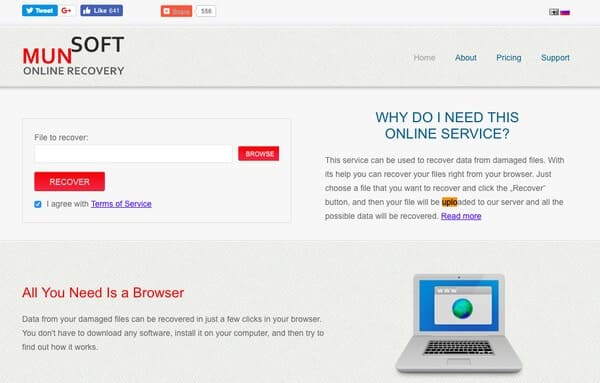
PartitionGuru為不同的操作系統提供各種版本。 您可以前往其官方網站獲取最相關的網站。 顧名思義,在線數據恢復允許用戶從分區取回文件。 因此,您也可以在線執行丟失的分區恢復。
優點:
缺點:
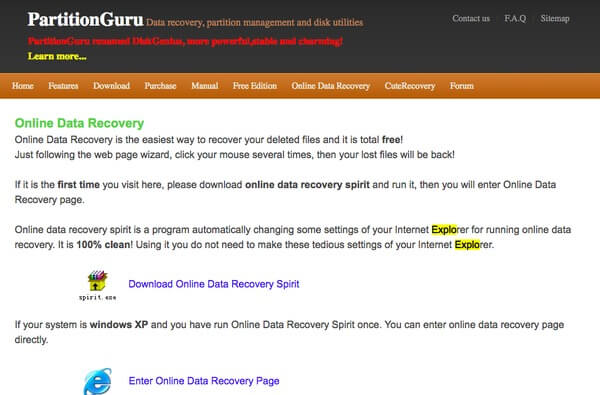
通過使用Online Office Recovery,您可以輕鬆地在線修復,恢復Microsoft Office文檔並對其進行故障排除。 上載損壞的Microsoft文件後,“在線辦公室恢復”將快速向您顯示免費和付費結果。 嗯,在線數據恢復程序可以將恢復的文件導出為最流行的格式。
優點:
缺點:
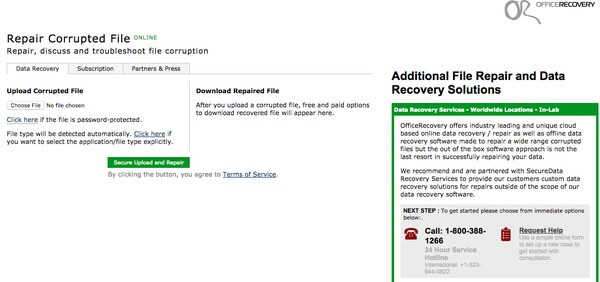
由於這些限制,如果您想同時恢復許多丟失的文件和文件夾,則 Aiseesoft數據恢復 應該是您的首選。 您幾乎可以恢復所有數據類型。 此外,您可以運行聯機恢復替代方案以從大多數磁盤驅動器中恢復已刪除或丟失的數據。
簡而言之,它是面向初學者和專業人士的智能數據恢復程序。
步驟 1運行數據恢復
在Windows 7/8/10計算機上免費下載並安裝Aiseesoft Data Recovery。 然後啟動在線數據恢復替換。 如有必要,將可移動驅動器插入計算機。 稍後,您可以在主界面上看到已識別的圖標。

步驟 2選擇要恢復的數據類型和磁盤驅動器
檢查您要恢復的文件類型。 一起選擇幾個選項就可以了。 以後,選擇以前存儲丟失內容的硬盤驅動器。 您可以在“硬盤驅動器”和“可移動驅動器”下選擇。 本節將以照片恢復為例。

步驟 3掃描所選的數據類型和位置
查找並單擊右下角的“掃描”按鈕。 因此,在線數據恢復軟件替代產品將立即執行快速掃描。
然後,您可以再次訪問類別中的所有已刪除和丟失的文件。 如果沒有,您可以在窗口頂部選擇“深度掃描”。
g
步驟 4選擇已刪除或丟失的文件
要快速找到丟失的文件,可以使用內置的過濾器功能。 此外,預覽所需的任何文件以獲取詳細信息。 只需在要恢復的文件之前標記小選項。

步驟 5恢復您選擇的數據
完成所有準備工作後,您可以單擊“恢復”完成該過程。 等待一段時間,以完成數據恢復過程。 很快,您將收到“恢復已完成”通知。 單擊“打開文件夾”以快速訪問恢復的文件。

以上就是在線數據恢復程序的概述。 如果您對在線恢復有任何好的建議或經驗,請隨時與我們分享。 當然,在下面的評論中寫下您遇到的任何困難。 我們很高興在您需要時幫助您解決任何問題。